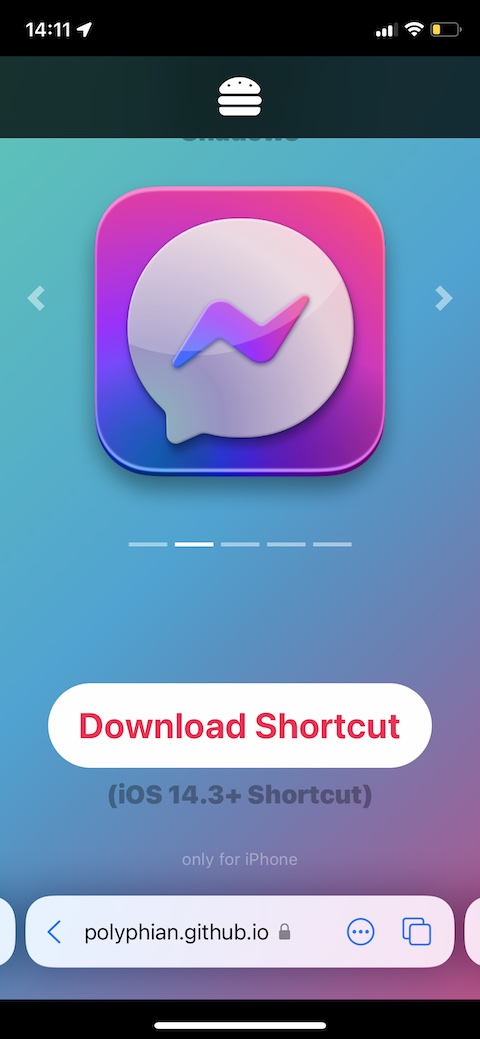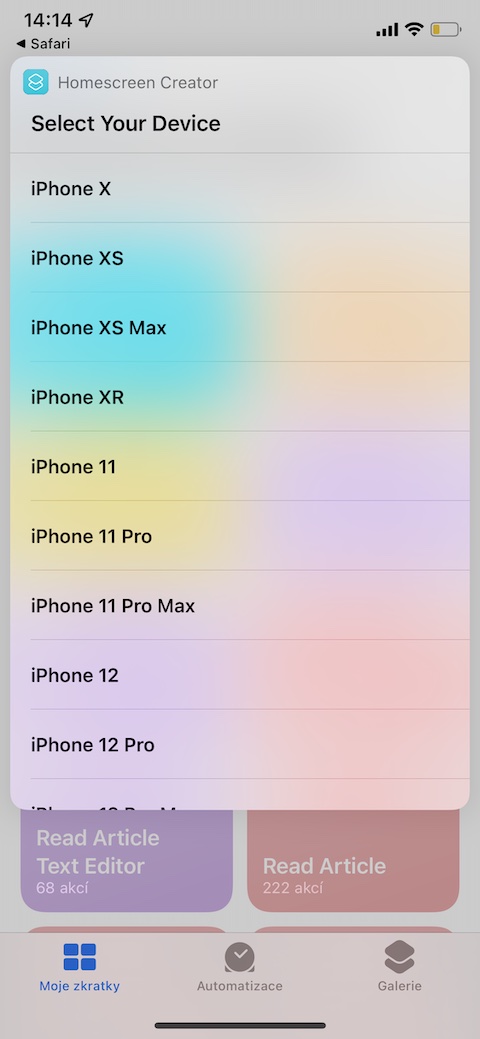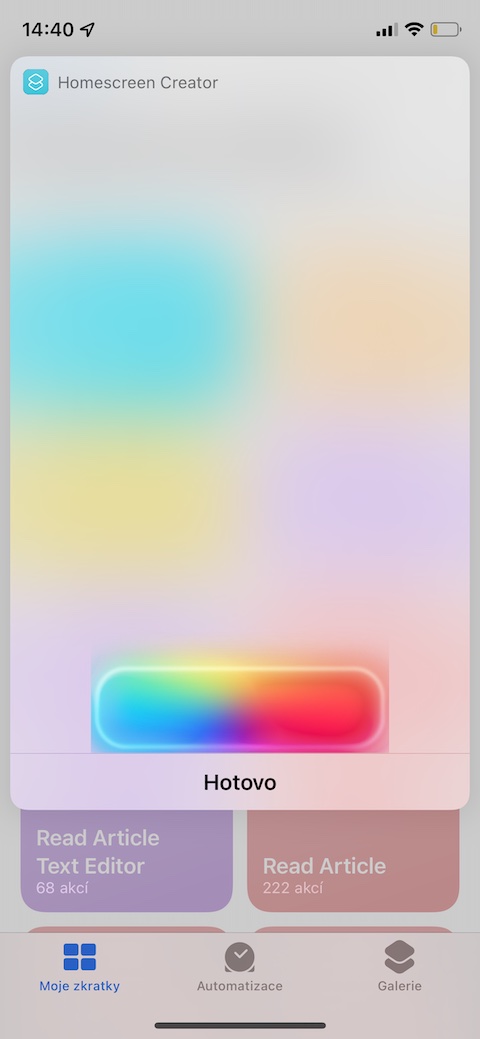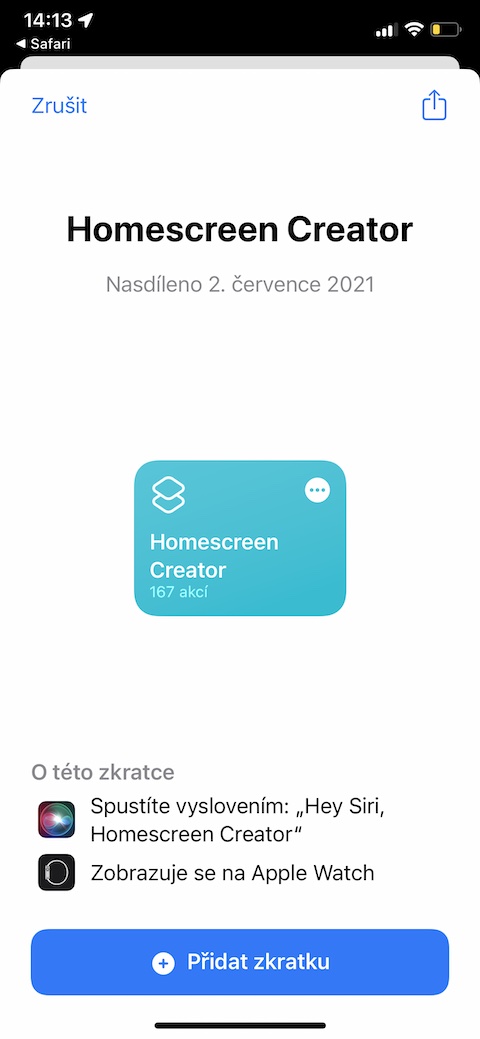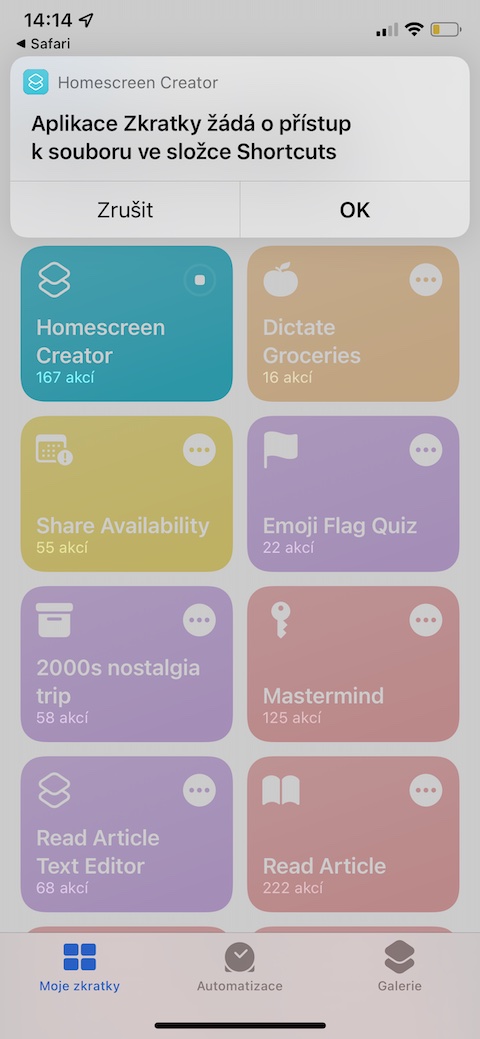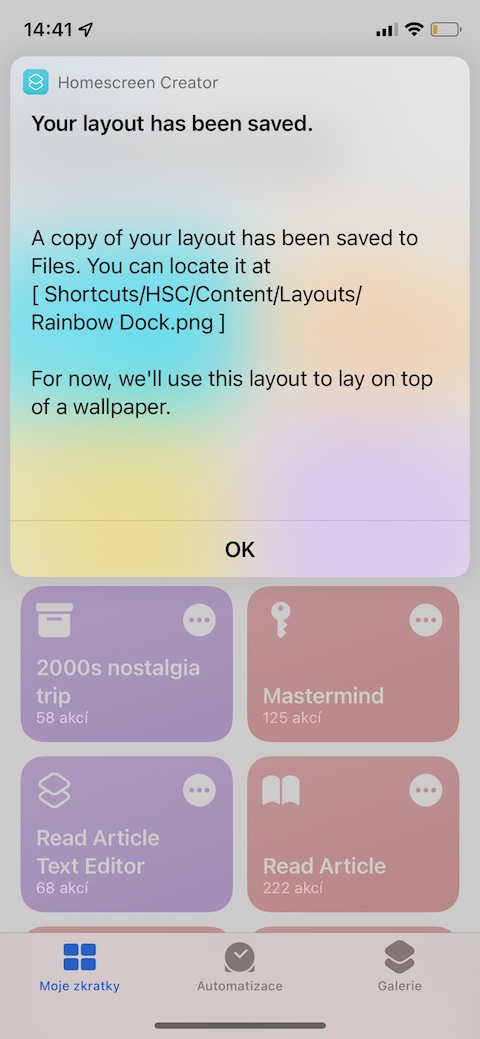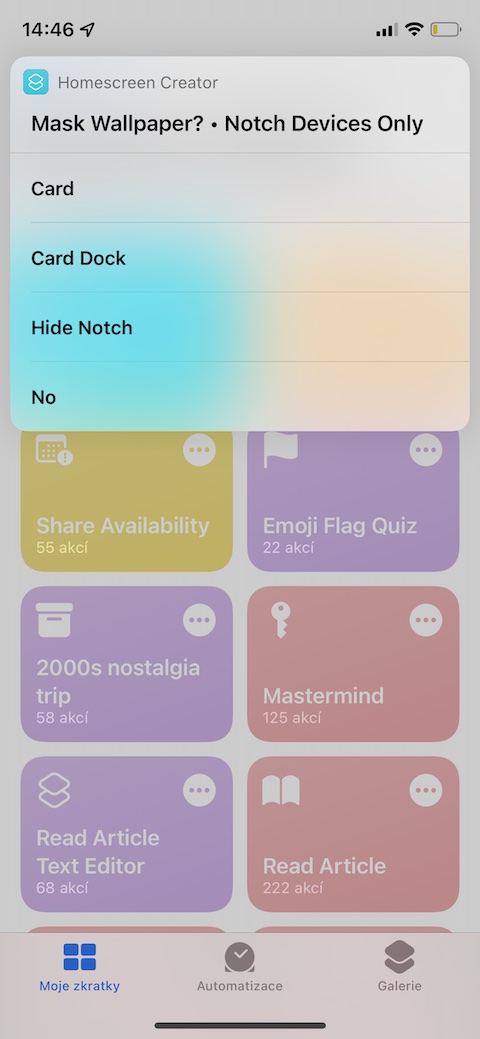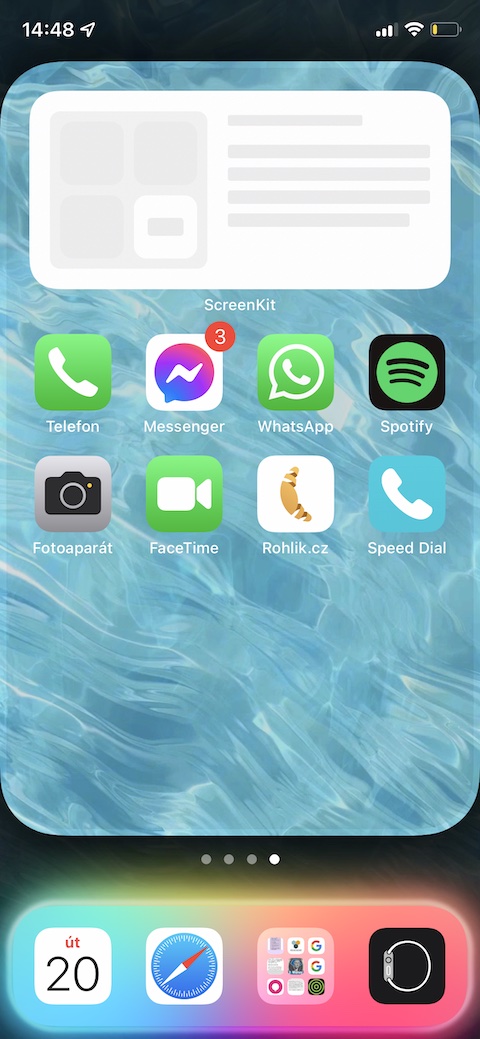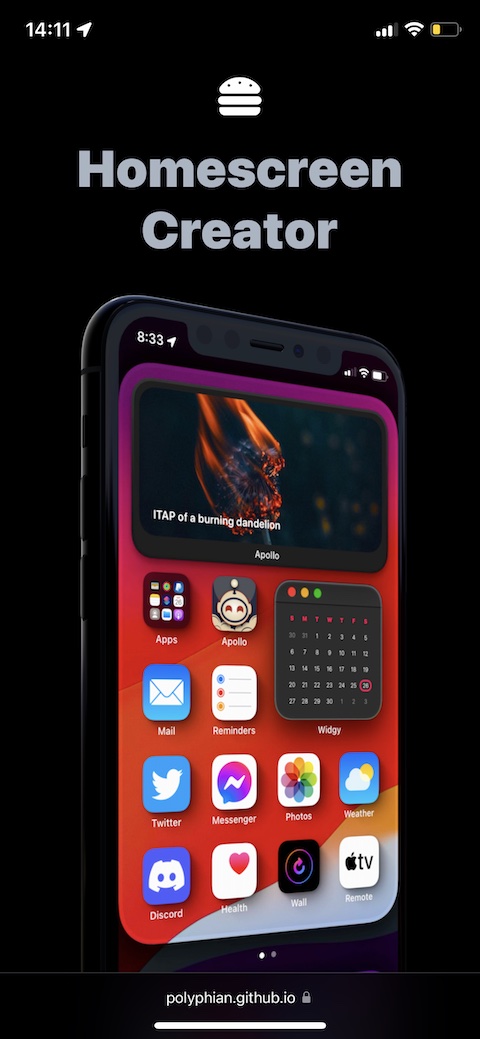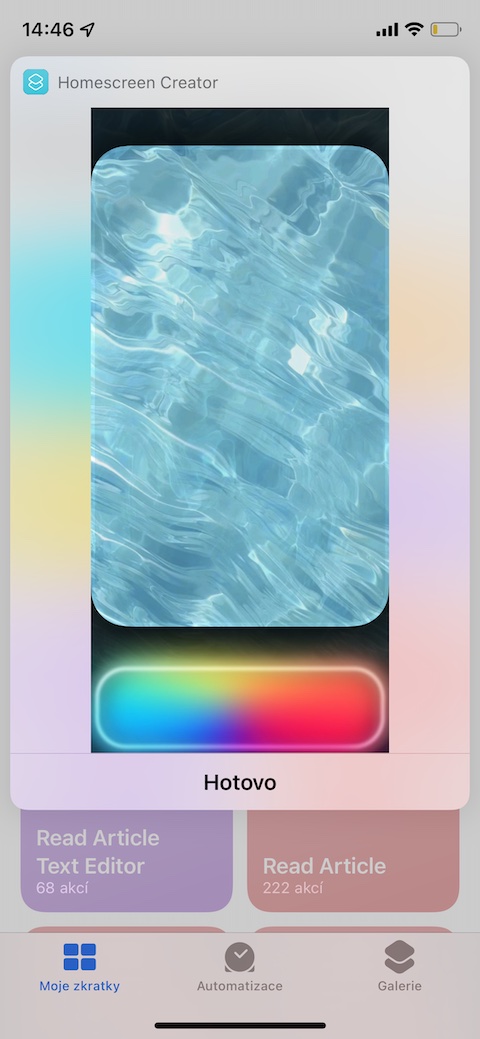Ko pomislite na "prilagajanje namizja vašega iPhone-a", večina od nas pomisli na dodajanje aplikacij v mape, dodajanje in urejanje pripomočkov ali morda spreminjanje ozadja. Lahko pa prilagodite domači zaslon svojega iPhona na druge načine – na primer, lahko spretno »skrijete« izrez v njegovem zgornjem delu, se še bolj igrate z ozadjem, pa tudi priklopno postajo v spodnjem delu zaslona vašega iPhona prilagodite na različne načine. načine ali pa preprosto dodajte ikone na senco na obrazu. Poleg tega je vse to mogoče storiti celo brez jailbreaka in drugih tveganih sprememb in prilagoditev.
Lahko bi bilo te zanima
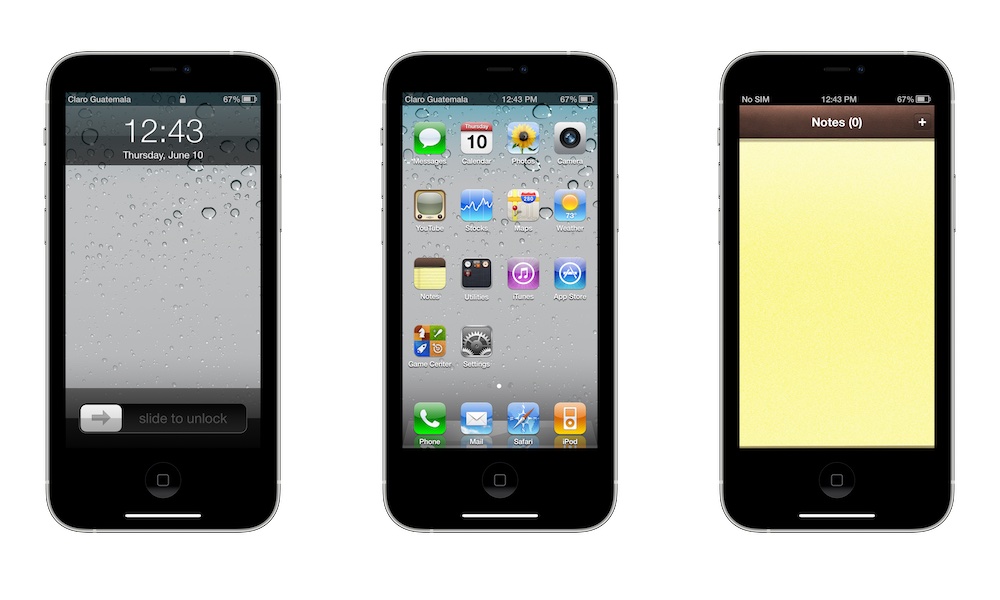
Za napredno urejanje in prilagajanje začetnega zaslona vašega iPhona vam lahko dobro služi dodelana bližnjica, imenovana Homescreen Creator. Kot pove že ime bližnjice, lahko s tem pomočnikom spremenite namizje vašega iPhone-a, kot želite. Bližnjica je združljiva z iPhone 7 in novejšimi, glede na model iPhone pa se spreminjajo tudi funkcije, ki jih ponuja. Za namene tega članka smo ga preizkusili na iPhonu XS. Po prvi namestitvi in zagonu bližnjice boste pozvani, kateri model iPhone imate, nato pa bo bližnjica prenesla dodatno gradivo iz Githuba, ki je potrebno za pravilno delovanje. Po prenosu datotek boste morali razpakirati arhiv v izvirnih datotekah v napravi iOS in se nato znova vrniti v bližnjice. Ta postopek vam bo vzel nekaj minut, potem pa vam ga ni treba ponavljati.
Med postopkom namestitve vas bo bližnjica postopoma vprašala, ali želite prikriti izrez na vrhu vašega iPhone-a, kot tudi druge podrobnosti. Vsi elementi, ki jih dodate na namizje svojega iPhone-a z bližnjico Homescreen Creator, bodo najprej prikazani v predogledu. Postopoma lahko dodajate različne barve doka, sence pod pripomočki ali ikone aplikacij in druge elemente. Odlična lastnost te bližnjice je, da postopoma sestavite postavitev namizja iPhone iz posameznih elementov, ta postavitev pa se nato shrani tudi v izvorne datoteke v vaši napravi iOS, tako da se lahko kadar koli vrnete nanjo in jo priročno nastavite znova gor, ne da bi jim bilo treba znova ročno dodati posamezne elemente.
Začetna namestitev bližnjice Homescreen Creator je nekoliko dolgočasna, vendar je sama bližnjica res dobro izdelana in vsekakor vredna poskusa. Naj vas ne skrbi, kako zapleteno se morda zdi na prvi pogled – pravzaprav je uporaba te bližnjice za ustvarjanje postavitve namizja iPhone zelo preprosta in hitro se boste navadili na celoten postopek.
 Adam Kos
Adam Kos